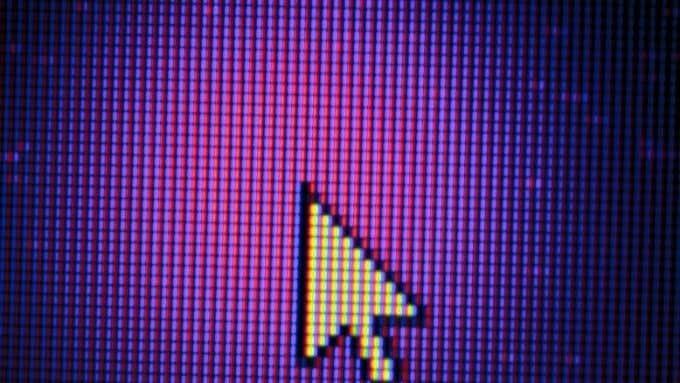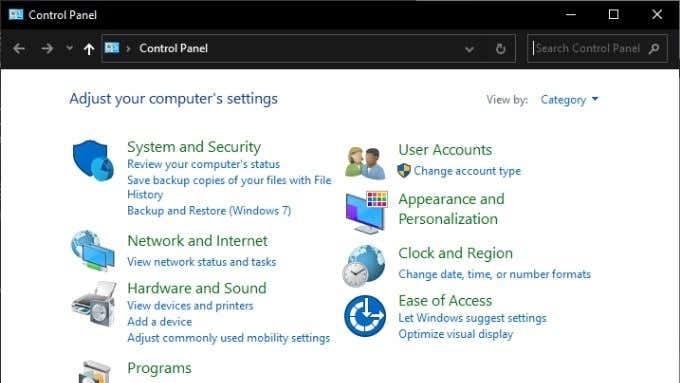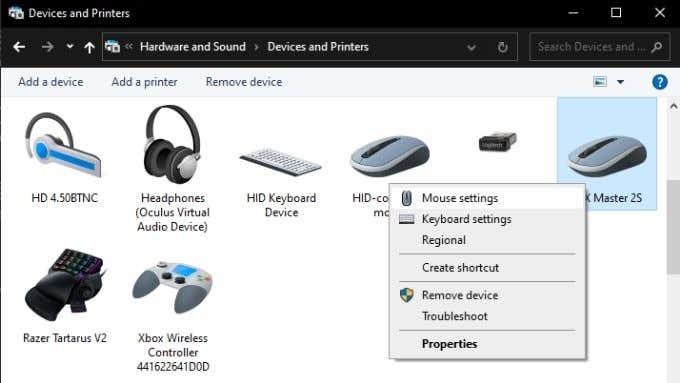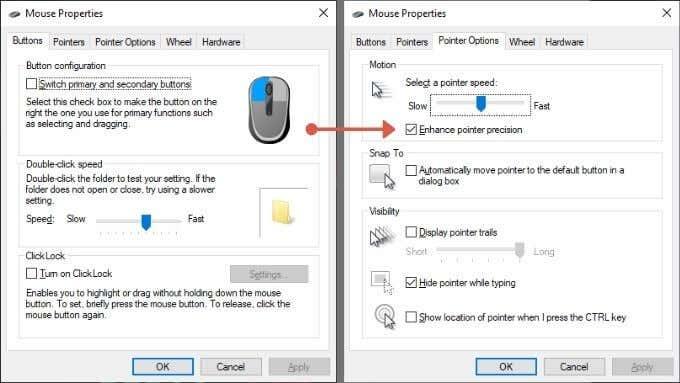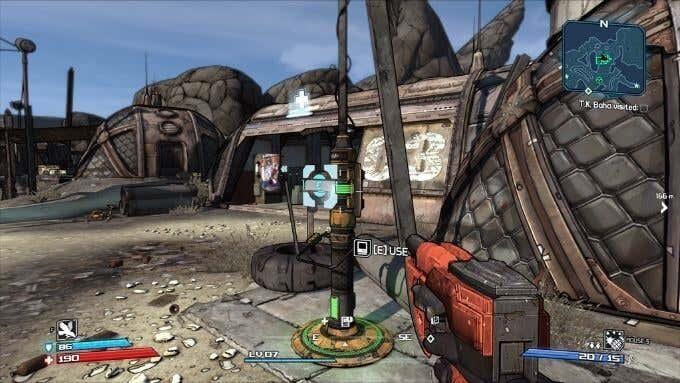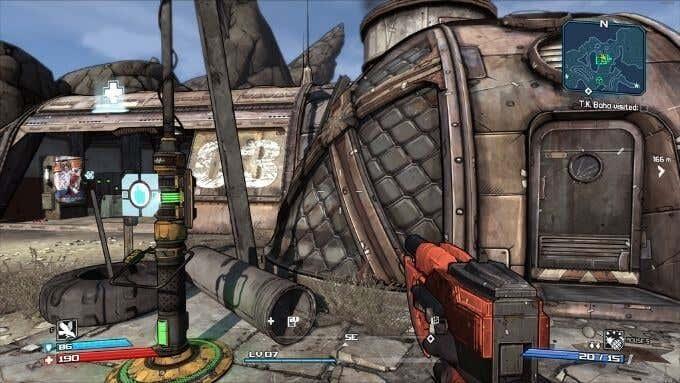Ef músarbendillinn þinn endar ekki alveg þar sem þú ætlar hann, gætirðu verið að berjast við eiginleika sem kallast „músarhröðun“. Við munum útskýra hvað músarhröðun er og hvernig á að slökkva á henni þegar hún verður í veginum.

Hvað er músarhröðun?
Nútíma mýs nota sjónskynjara til að skoða yfirborðið sem músin er á og fylgjast með hreyfingum. Segjum að þú færir músina einn millimetra, bendillinn á skjánum færist 10 pixla. Án músarhröðunar mun bendillinn alltaf hreyfast í nákvæmlega því hlutfalli, sama hvað þú gerir.
Þegar músarhröðun er virk er tekið tillit til bæði fjarlægðar sem músarskynjarinn mælir og hraða hreyfingar músarinnar. Fjarlægðin sem músarbendillinn þinn færist eykst hlutfallslega við hversu hratt þú hreyfir músina.
Þetta er gagnlegt fyrir skjái í mikilli upplausn , þar sem það gefur þér leið til að stjórna næmi músarinnar með hraða.
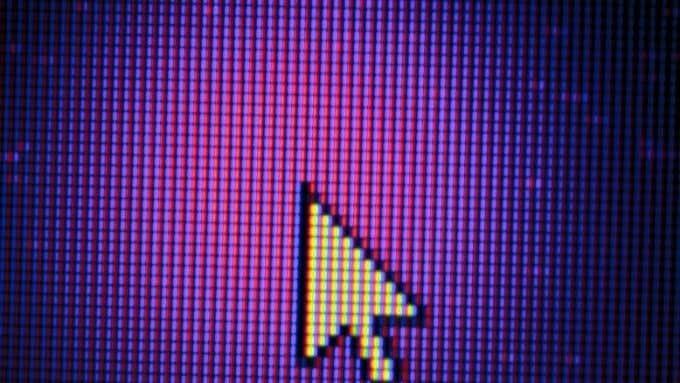
Músarhröðunarundirgerðir
Það eru tvær leiðir sem músarhröðun getur komið fram. Fyrsta og algengasta er jákvæð músarhröðun, sem við höfum þegar fjallað um. Það er sú tegund hröðunar þar sem bendillinn færist lengra með auknum hraða.
Hin gerðin er neikvæð hröðun, þar sem bendillinn færist styttri vegalengdir því hraðar sem músin fer. Þetta á ekki að gerast og getur annað hvort bent á bilaðan músarskynjara eða villu í tölvuleik ef það kemur aðeins fram í ákveðnum titlum.
Músarhröðun vs músarsléttun vs músarnæmi
Þú gætir rekist á nokkrar aðrar stillingar sem gætu hljómað eins og músarhröðun en eru alls ekki það sama.
Músarsléttun er aðferð til að koma í veg fyrir rykkjóttar músabendingar eða stjórna hreyfingum. Þetta er aðeins gagnlegt fyrir mýs með lágupplausnarskynjara, þar sem skynjarar stilla sig til að hylja eyðurnar í gögnunum. Hins vegar eru jafnvel ódýrustu nútíma mýsnar með tiltölulega háupplausnarskynjara. Sem slík ætti músarsléttun ekki að vera eitthvað sem þú þarft.

Músarnæmi er fasta hlutfallið á milli líkamshreyfinga og hversu mikið bendillinn hreyfist á skjánum. Þannig að ef (aftur, aðeins fyrir rök) við stillum músina til að færa 20 díla á millimetra í stað 10, höfum við aukið næmni hennar. Þetta er hugbúnaðarbundið form músanæmis og ætti ekki að rugla saman við mýs sem geta breytt DPI (Dots Per Inch) þeirra á vélbúnaðarstigi fyrir sömu áhrif.
Hvernig á að slökkva á músarhröðun í Windows 10
Það er ekki erfitt að slökkva á hröðun músar í Windows 10:
- Opnaðu stjórnborðið
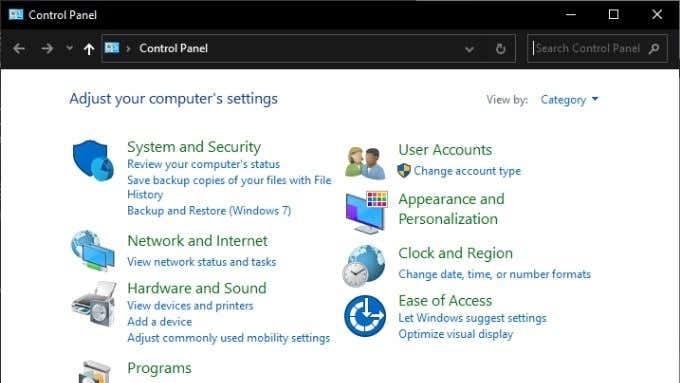
- Undir Vélbúnaður og hljóð skaltu velja Skoða tæki og prentara.
- Hægrismelltu á músina þína og veldu Músastillingar.
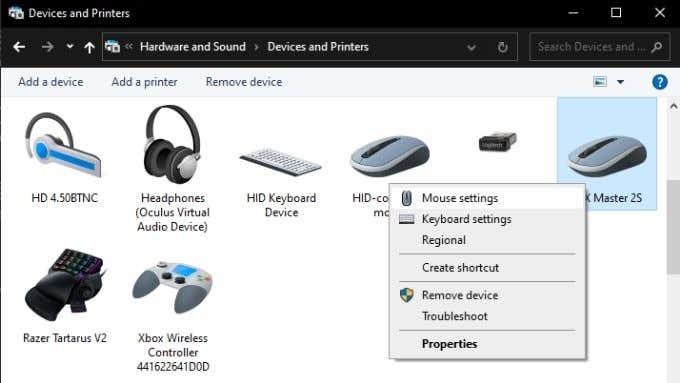
- Í Eiginleikum músar skaltu skipta yfir í flipann Bendivalkostir .
- Gakktu úr skugga um að Auka nákvæmni bendilsins sé ekki hakað undir hlutanum Hreyfing .
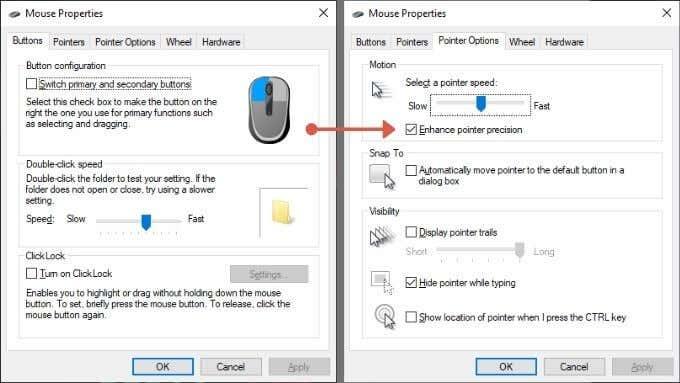
- Veldu Í lagi til að læsa valinu þínu.
Það er ekki alveg ljóst hvers vegna Microsoft hefur merkt músarhröðun sem „Auka nákvæmni bendils“, en það er í raun músarhröðunarskiptingin.
Af hverju þú vilt ekki músarhröðun í leikjum
Í leikjum þar sem þú notar músina til að miða getur hröðun músarinnar dregið úr nákvæmni þinni. Auðvitað, ef þú hefur verið að leika þér með hröðun allan tímann, hefur þú líklega lært að bæta upp fyrir það. Að slökkva á hröðun músar mun þurfa aðlögunartíma. Þú gætir jafnvel fundið að þér líkar það ekki, jafnvel eftir aðlögun. Samt ætti hlutlægt að hafa fullkomlega stöðugan músarhraða til að stjórna miðun þinni í leiknum leiða til betri nákvæmni.
Er leikurinn þinn enn með músarhröðun?
Stundum, jafnvel þó að þú hafir slökkt á músarhröðun í Windows, gæti leikurinn samt sýnt það. Þú ert ekki að ímynda þér þetta. Það er einfalt að prófa:
- Í leiknum þínum skaltu standa á einum stað og beina myndavélinni í leiknum á fastan punkt. Svo sem brún byggingar, ljósastaur eða tré.
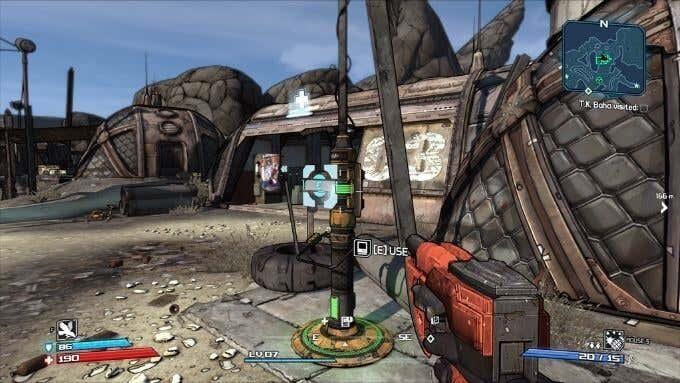
- Merktu tvo punkta á músarmottuna þína.
- Miðjið sýn þína á merkimiðann þinn í leiknum og færðu síðan músina á milli punktanna tveggja á músarmottunni. Gerðu það hægt í fyrra skiptið og síðan á meiri hraða í seinna skiptið.
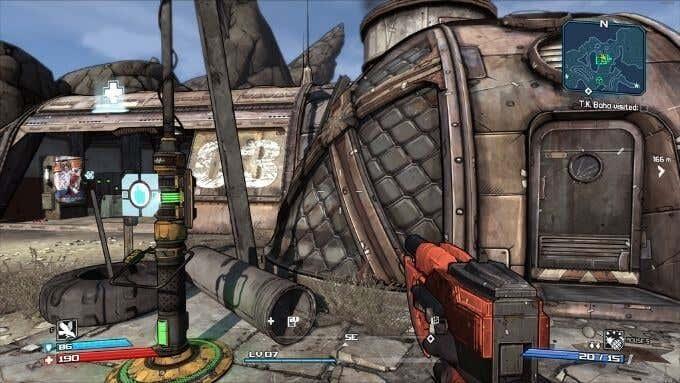

Ef þú endar ekki á nokkurn veginn sama stað í leiknum á báðum músarhraða, þá er líklega hröðun í gangi. Nú, spurningin er hvernig á að slökkva á því?
Stillingar fyrir músarhröðun í leiknum
Ef það kemur í ljós að tiltekinn leikur er enn með músarhröðun þrátt fyrir að Windows stillingin fyrir hann sé óvirkur, gætirðu samt slökkt á honum.
Þó að það sé engin alhliða leið, þá eru fjórar algengar aðferðir:
- Skiptir um valmyndarstillingu í leiknum
- Notaðu skipanalínu í leiknum til að slökkva á henni
- Að breyta stillingarskrá
- Bætir ræsibreytum við executable leikja
Þar sem lausnirnar eru mismunandi eftir leikjum þarftu að gúgla nákvæma aðferð fyrir tiltekinn leik sem þig grunar að noti músarhröðun.
Þú getur bætt upp fyrir músarhröðun með næmni
Ef þú hefur slökkt á hröðun músar gætirðu nú komist að því að þú getur ekki auðveldlega hreyft bendilinn þinn eða persónu í leiknum á skilvirkan hátt. Þó að þú hafir nú stöðuga músarhreyfingar þrátt fyrir hraðann sem þú hreyfir músina á, getur hreyfing verið of lág.

Til að vega upp á móti þessu þarftu að stilla næmni músarinnar til að passa hversu mikið pláss þú hefur til að færa hana. Þú getur gert þetta með því að stilla bendihraða sleðann í Windows, sem er fyrir ofan gátreitinn Auka nákvæmni bendils. Lestu Hvernig á að breyta músarhraðanum þínum í Windows 10 fyrir frekari upplýsingar.
Að öðrum kosti, ef músin þín gerir kleift að breyta DPI stillingu hennar annaðhvort með líkamlegum rofa eða í hugbúnaðarforriti þriðja aðila, geturðu líka stillt hana þar. Hvað tölvuleiki varðar, þá eru nánast allir með næmni fyrir músina sem hefur aðeins áhrif á næmi músarinnar í leiknum sjálfum. Svo ekki hika við að stilla sleðann á það sem virkar fyrir þig þar sem það hefur ekki áhrif á Windows eða önnur forrit.